如何修復 Paramount Plus 登錄不工作的問題
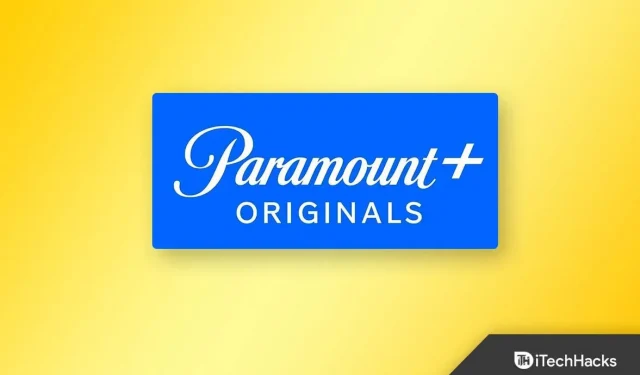
Viacom CBS Streaming 擁有並運營一項名為 Paramount+ 的 OTT 視頻點播流媒體服務。它來自哥倫比亞廣播公司娛樂集團和媒體網絡的廣播資產,提供原始和檔案片段。它還包含來自派拉蒙影業庫的材料。該服務或軟件可以在大多數平台上使用,但一些客戶聲稱 Paramount Plus 登錄由於未知原因無法使用。
許多 Paramount+ 訂閱者似乎在登錄時遇到問題。例如,電子郵件地址或密碼不正確、“繼續”按鈕呈灰色、在您已經是訂閱者時被要求訂閱等等都可能令人沮喪。如果您在登錄時遇到問題,您並不孤單。Paramount Plus。許多用戶也提出了同樣的問題。我們將在這篇新文章中分析該問題並提供幾種可能的解決方案。Paramount+ 支持團隊已意識到此問題,可以按照下面列出的故障排除步驟快速解決該問題。
內容:
什麼是派拉蒙Plus?

該網站和多個應用程序商店(例如 Apple App Store、Google Play Store 和 Microsoft Store)允許用戶註冊 Paramount Plus。現在,新用戶可以註冊免費試用。
登錄後,用戶可以訪問和流式傳輸 Paramount Plus 的內容。但有些用戶登錄該服務時遇到問題。如果您在登錄 Paramount Plus 時遇到問題,以下疑難解答提示可能會有所幫助。
Paramount Plus 的最低系統要求
在應用任何修復之前,請檢查您的系統是否滿足基本系統要求。
| 操作系統/設備/瀏覽器 | 最低要求和支持的設備 |
|---|---|
| 窗戶 | Pentium 4 2.33+ GHz Windows 8(及更高版本)1 GB RAM JavaScript 已啟用。啟用 Cookie。彈出窗口和廣告攔截器已禁用。 |
| 罌粟 | Mac OS X v10.6(及更高版本) |
| iPhone/iPad | iOS 13(及更高版本) |
| 安卓 | Android 5.0 Lollipop(及更高版本) |
| 蘋果電視 | Apple TV(第 4 代或更高版本)、Apple TV 4K(或更高版本)。支持的型號:A1625、A1842。 |
| 安卓電視 | Nvidia Shield TV、Sony Bravia Android TV(2015 及以上)、Hisense Android TV、TCL 3 系列智能電視和部分小米設備 |
| 消防電視 | 可訪問 Amazon App Store 的 Fire TV 設備:Fire TV Stick(Lite、Standard、4K、4K Max)、Fire Cube |
| 遊戲機 | 4和5 |
| Xbox | 單(S/X)、S系列、X系列 |
| 羅庫 | Roku 2、3 和 4、Ultra、Ultra LT、HD、LT、Streaming Stick(3500x、3600x、更新版本)、Premiere、Premiere Plus、Express、Express Plus、Roku TV、4K Roku TV |
| 三星電視 | 配備 TiVo 的電視、2017 年及更新的所有型號 LG |
| LG電視 | 運行 webOS 4.0 及更高版本的電視,所有 2018 年及更高版本的 Vizio 型號 |
| 維齊奧電視 | Smartcast 3.0、Quantum P 系列、Quantum X 系列、Quantum M 系列、V 系列、E 系列和 D 系列 |
| 無限 | XG2v2-P、XG1v3、XG1v4、Xi5、Xi6、XiOne 和 XClass TV |
| 谷歌瀏覽器 | Chrome v68(及更高版本) |
| 火狐瀏覽器 | Firefox v48(及更新版本) |
| 蘋果瀏覽器 | Safari v9(及更高版本) |
| 微軟邊緣 | Edge v14(及更新版本) |
| IE瀏覽器 | 不支持 |
修復 Paramount Plus 2023 中登錄不起作用的問題
如果您在登錄 Paramount Plus 時遇到問題,可以採取一些措施來檢查並嘗試解決問題。首先要檢查的是密碼和電子郵件地址是否正確。如果您仍然遇到問題,嘗試重置密碼可能會有所幫助。如果您仍然無法登錄,您的帳戶可能已被鎖定,因為您嘗試登錄失敗的次數過多。要在這種情況下解鎖您的帳戶,您需要聯繫支持人員。
如果您能夠登錄但在流式傳輸內容時遇到問題,有幾個因素可能會成為問題。首先,確保您的互聯網連接工作正常。如果您的連接穩定,但仍然遇到流媒體問題,則問題可能出在 Paramount Plus 服務器上。您可以嘗試重新啟動程序或聯繫支持人員尋求幫助。
如果您仍然面臨 Paramount Plus 登錄無法正常工作的問題,請不要擔心!我們有幾種可能對您有用的解決方案:
檢查您的互聯網連接
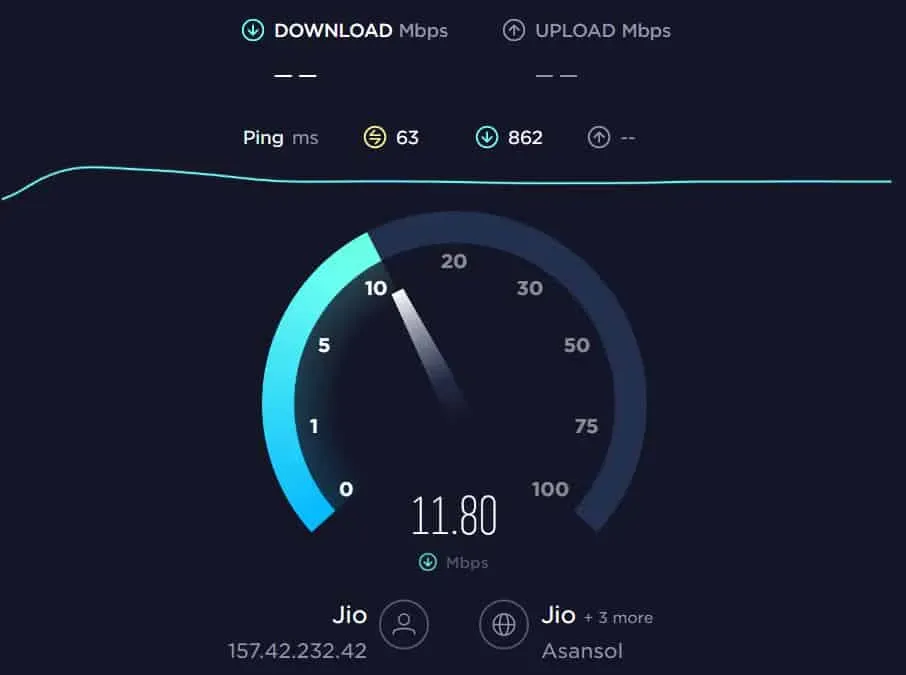
如果您的互聯網連接速度緩慢或不穩定,您必須重置路由器和調製解調器才能解決問題。
重新啟動您的設備。
如果問題仍然存在,下一步是重新啟動您的設備。這可以幫助刪除任何可能導致問題的臨時數據。
您只需關閉然後再次打開即可重新啟動設備。再次使用 Paramount Plus 檢查問題是否解決。
清除瀏覽器緩存和數據
如果您在登錄 Paramount Plus 時遇到問題,您應該做的事情之一就是清除瀏覽器中的緩存和數據。這將刪除您的瀏覽器可能存儲的任何可能導致登錄問題的 Cookie 或登錄信息。
請按照以下步驟清除瀏覽器中的緩存和數據:
- 打開瀏覽器並選擇“設置”。
- 現在在設置菜單中,找到清除緩存和數據的選項。此選項通常位於隱私或歷史記錄部分。
- 單擊“清除緩存和數據”按鈕。
- 確認您要刪除所有緩存和數據。
- 重新啟動瀏覽器並嘗試再次登錄 Paramount Plus。
使用隱身模式
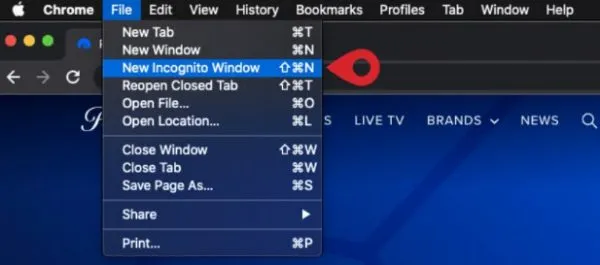
如果您在登錄 Paramount Plus 時遇到問題,可以嘗試使用隱身模式。如果 cookie 或緩存是原因,清除它們可能會有所幫助。此選項將阻止存儲您的登錄信息。打開瀏覽器並選擇右上角的菜單項以激活隱身模式。您可以通過單擊“新隱身窗口”開始新的瀏覽會話。
派拉蒙 Plus 應用程序更新
如果您使用的是舊版本,該應用程序有時可能無法運行。在這種情況下,您必須確保 Paramount Plus 應用程序是最新的。
重新啟動您的 Wi-Fi 路由器
如果您在登錄 Paramount Plus 時遇到問題,首先應該嘗試的事情之一就是重置您的 Wi-Fi 路由器。這是一個簡單快速的故障排除步驟,通常可以解決較小的連接問題。
要重新啟動 Wi-Fi 路由器:
1. 從後面板拔下路由器的電源線。2. 等待 30 秒後,重新連接電源線。3. 重新啟動路由器後嘗試登錄 Paramount Plus。
卸載並重新安裝 Paramount Plus 應用程序。
如果上述修復均不起作用,最好的辦法是卸載並重新安裝 Paramount Plus 應用程序。這將刪除可能導致問題的任何損壞或損壞的數據。
聯繫支持人員
如果您在任何設備上登錄仍然遇到問題,請點擊此鏈接並報告您的問題。我們希望支持團隊盡快解決您的問題或將其升級到更高級別。
結論
正如您在上面所看到的,我們已經演示了幾種針對 Paramount Plus 無法工作問題的實用解決方案。嘗試一種或所有解決方案,找到適合您的解決方案。您現在應該可以正常使用 Paramount Plus。我希望您覺得這篇文章有幫助。如果您仍然遇到問題,請聯繫 Paramount Plus 支持以獲得進一步幫助。
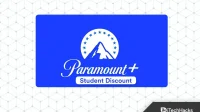


發佈留言